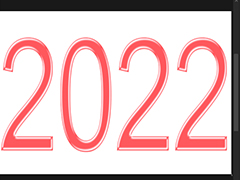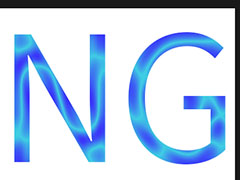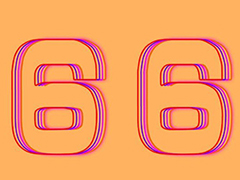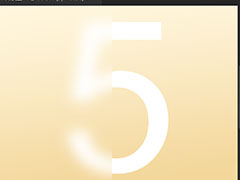ps中想要制作一款文字流体效果,下该怎么制作呢?下面我们就来看看ps设计流体字的技巧。
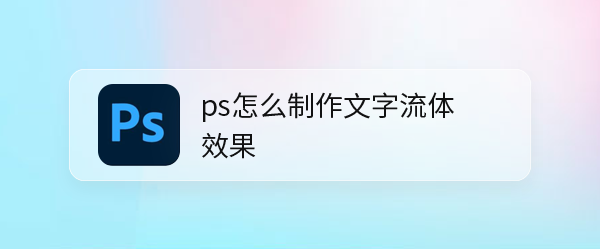
我们用【文字工具】输入你好"HELLO"的英文,文字设置为白色。
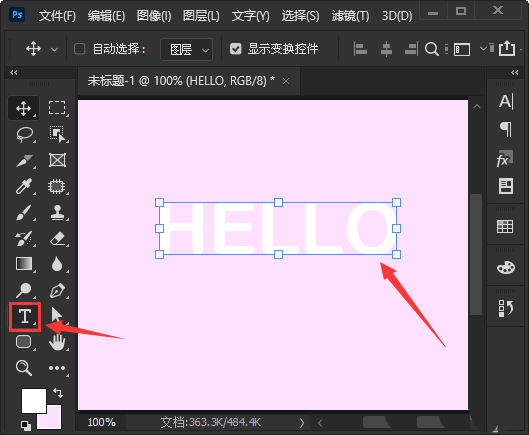
接着,我们按下【CTRL+J】把HELLO的英文拷贝一份移动到(下一层)背景的上面。
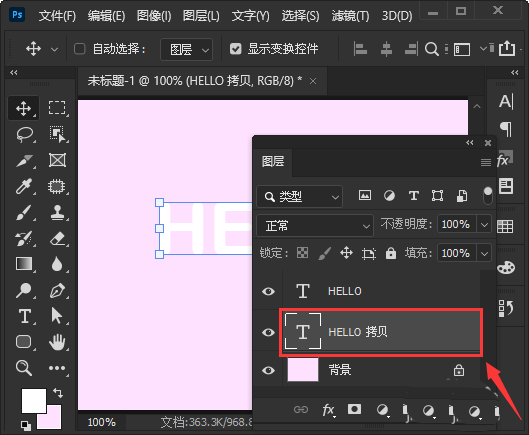
我们选中下一层的文字,右键把它【转换为形状】。
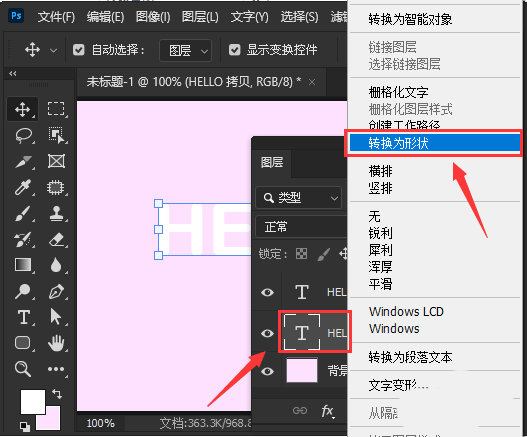
接下来,我们用【直接选择工具】来调整文字,把它变成流体效果。
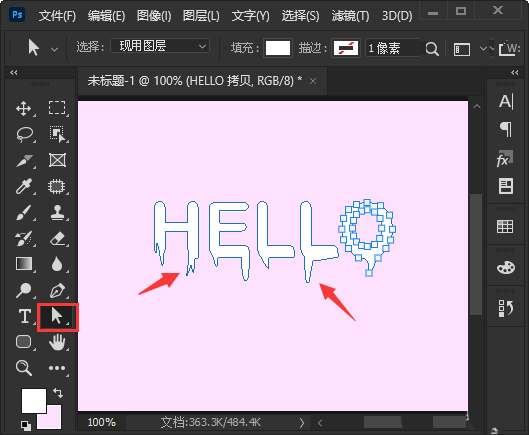
最后,我们可根据自己的需要,调整好文字形状的大小和颜色就完成了。
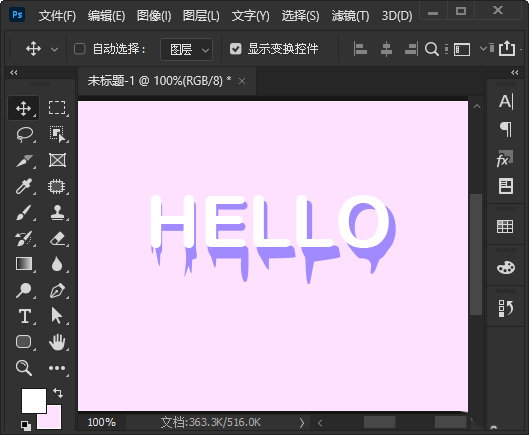
以上就是文字流体效果ps的实现方法,希望大家喜欢,请继续关注PSD素材网(www.PSD.cn)。